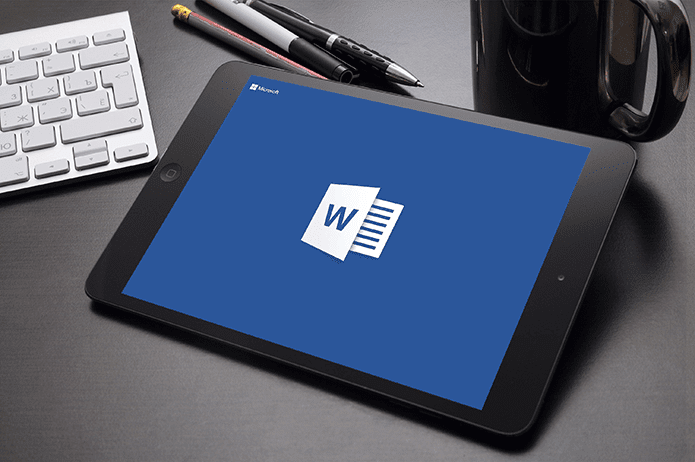ورد (Word) یکی از نرمافزارهای بسیار پرکاربرد از مجموعه نرمافزارهای مایکروسافت آفیس است. اکثر افراد با این نرمافزار پرکاربرد آشنایی دارند ولی زمانی که صحبت از استفاده از ورد میشود تنها نسخهٔ ویندوز آن را میشناسند. اما امروزه بهدلیل راحتی استفاده از گوشی همراه افراد ترجیح میدهند که اکثر کارهای دیجیتال خود از جمله نوشتن برنامهٔ روزانه، لیست خرید، خواندن کتاب و غیره را بهجای استفاده از کامپیوتر، با موبایل خود انجام دهند. بنابراین دسترسی به برخی از نرم افزارهای پرکاربرد در ویندوز از طریق تلفن همراه از مواردی است که افراد به دلیل سهولت استفاده، استقبال زیادی از آن میکنند. مایکروسافت Microsoft در ابتدا مجموعه نرمافزارهای آفیس مانند اکسل، ورد، پاورپوینت و غیره را در ویندوز ارائه داد اما به دلیل گسترش استفاده از گوشیهای هوشمند، این نرمافزارها برای استفاده در تلفن همراه هم توسعه داده شدند.
در حال حاضر افراد میتوانند از برنامههایی مانند ورد در گوشی هوشمند خود بهره ببرند. اما ممکن است با چالش نحوهٔ کار با ورد در گوشی همراه شوند؛ زیرا تفاوتهایی با نسخهٔ ویندوز دارد. از این رو آموزشهایی مبنی بر نحوهٔ استفاده از ورد در گوشی در سطح اینترنت برای آنها قرار داده شده است.
مشکل اینجاست که اکثر آموزشها برای کاربران گوشیهای اندرویدی هستند. با این حال افراد زیادی از گوشیهای آیفون استفاده میکنند که متاسفانه آموزش ورد با گوشی آیفون و آیپد به صورت کامل و جامع زیادی وجود ندارد. همین امر باعث شده تصمیم بگیریم آموزش ورد با گوشی آیفون را به صورت کامل و مفصل برایتان شرح دهیم. پس استفاده از ورد در گوشی آیفون میتوانید به راحتی مطلب جدیدی را در ورد گوشی تایپ کنید و یا به مطالبی که از قبل داشتید دسترسی داشته باشید و آن را ویرایش کنید. با ما همراه باشید.
الزامات قبل از استفاده از نرم افزار ورد در آیفون
یکی از سوالاتی که کاربران آیفون با آن برخورد میکنند این است که Word گوشی آیفون کجاست؟ اولین قدم از آموزش ورد با گوشی آیفون هم این است که به همین سوال پاسخ دهیم. به منظور استفاده از ورد در گوشی آیفون شما باید برنامه word برای آیفون را نصب کنید. برای انجام این کار ابتدا وارد اپ استور شوید و microsoft word را سرچ کنید، سپس برنامه ورد رایگان برای آیفون را دانلود کرده و نصب کنید. پس از نصب ورد وارد برنامه شوید. با ورود به برنامه صفحهٔ زیر را مشاهده خواهید کرد:
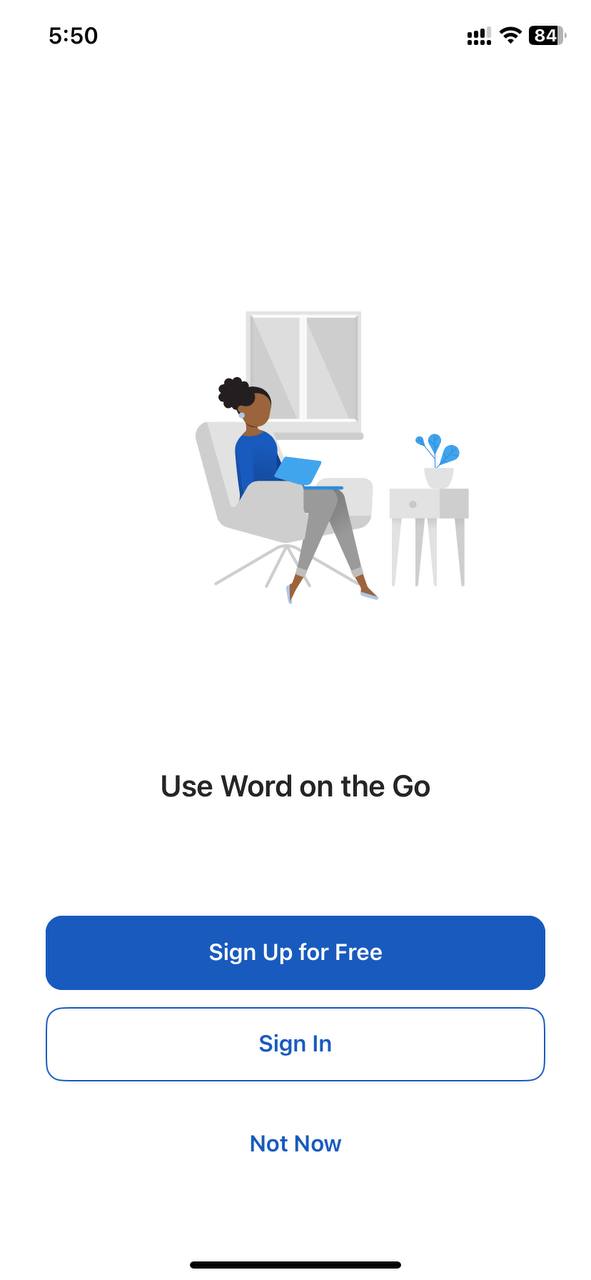
در صورتی که از قبل حساب مایکروسافت دارید میتوانید دکمهٔ sign in را بزنید و با وارد کردن ایمیل و رمز خود سریعا وارد برنامه شوید و به راحتی به تمام فایلهای ورد که از قبل در آن حساب دارید دسترسی داشته باشید. اما در صورتی که از قبل حساب کاربری ندارید باید حساب جدید بسازید. در بخش بعدی آموزش ساخت حساب کاربری جدید در ورد را کامل توضیح دادهایم.
پیشنهاد مطالعه: آموزش فعال سازی ورد
ساخت حساب در ورد آیفون
شما میتوانید در هر زمان و مکانی اکانت مایکروسافت جدید بسازید و یا وارد اکانت قبلی خود شوید. به منظور این کار ابتدا وارد برنامه شده و در صفحهٔ نخست، قسمت بالا سمت چپ آیکن پروفایل را لمس کرده و سپس روی Sign in بزنید.
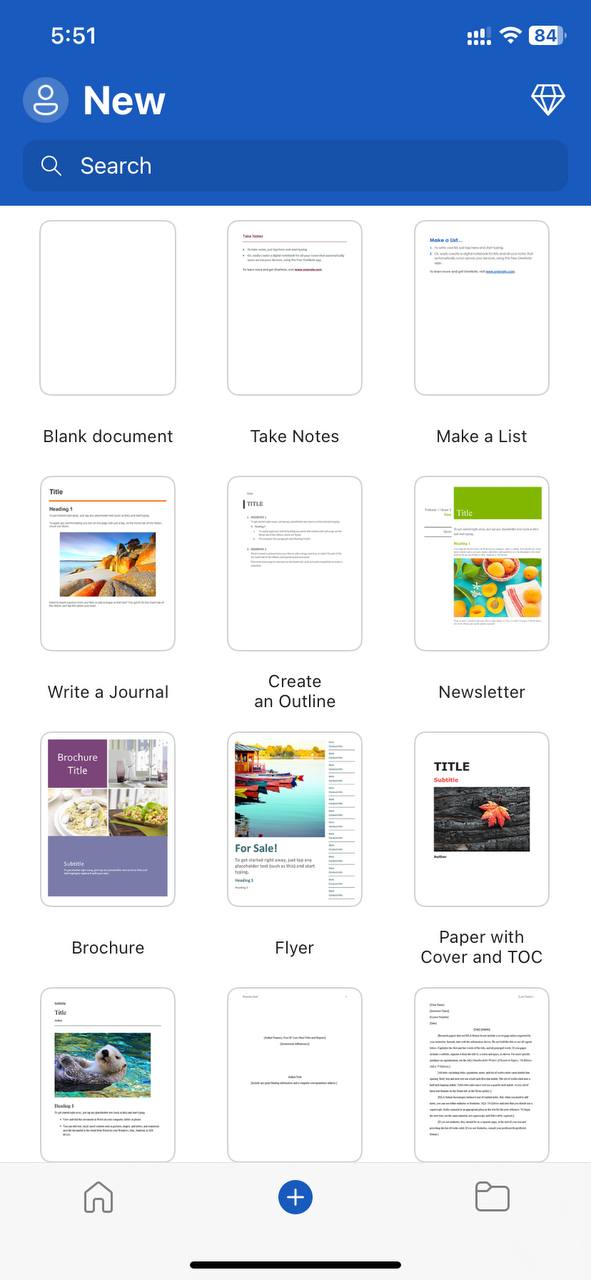
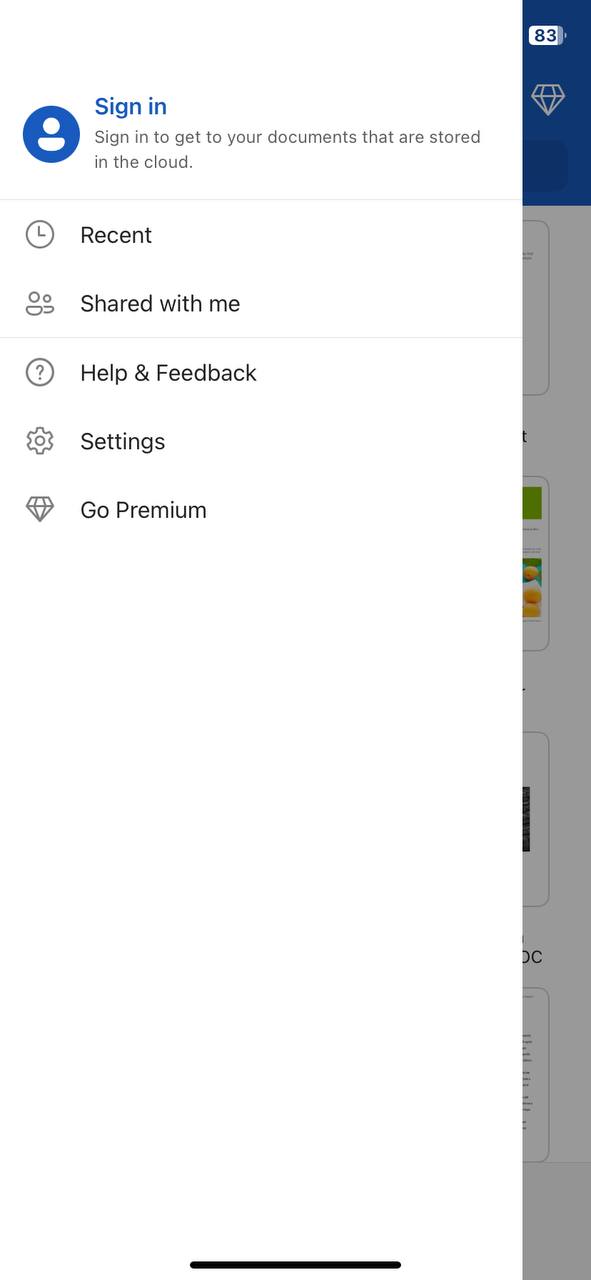
در این صفحه (تصویر پایین) اگر از قبل اکانت دارید، ایمیل یا شماره همراه خود را وارد کرده و پس از ورود رمز عبور خود و طی کردن مراحل مورد نیاز وارد اکانت خود شوید. چنانچه حساب مایکروسافت ندارید گزینهٔ Create one را لمس کنید و ایمیل خود را وارد کنید.
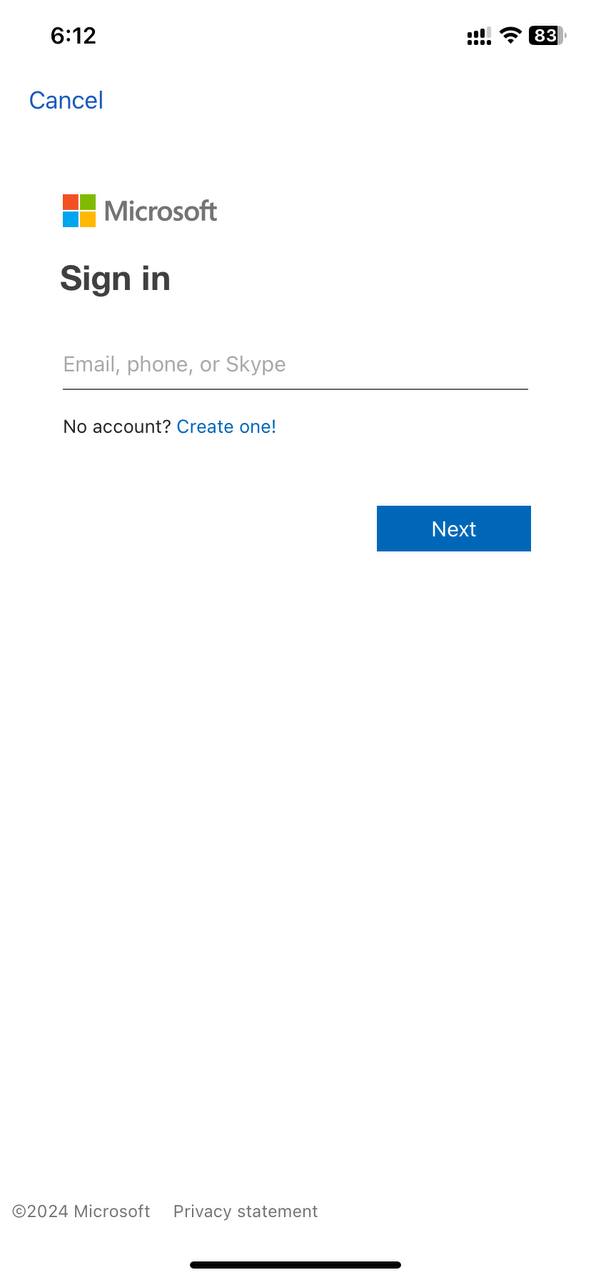
البته میتوانید بهجای ایمیل از شماره همراه خود نیز استفاده کنید. اما اگر در ایران ساکن هستید، برای شمارههای تلفن همراه با کد ایران این امکان وجود ندارد؛ پس تنها از طریق ایمیل میتوانید حساب مایکروسافت خود را بسازید.
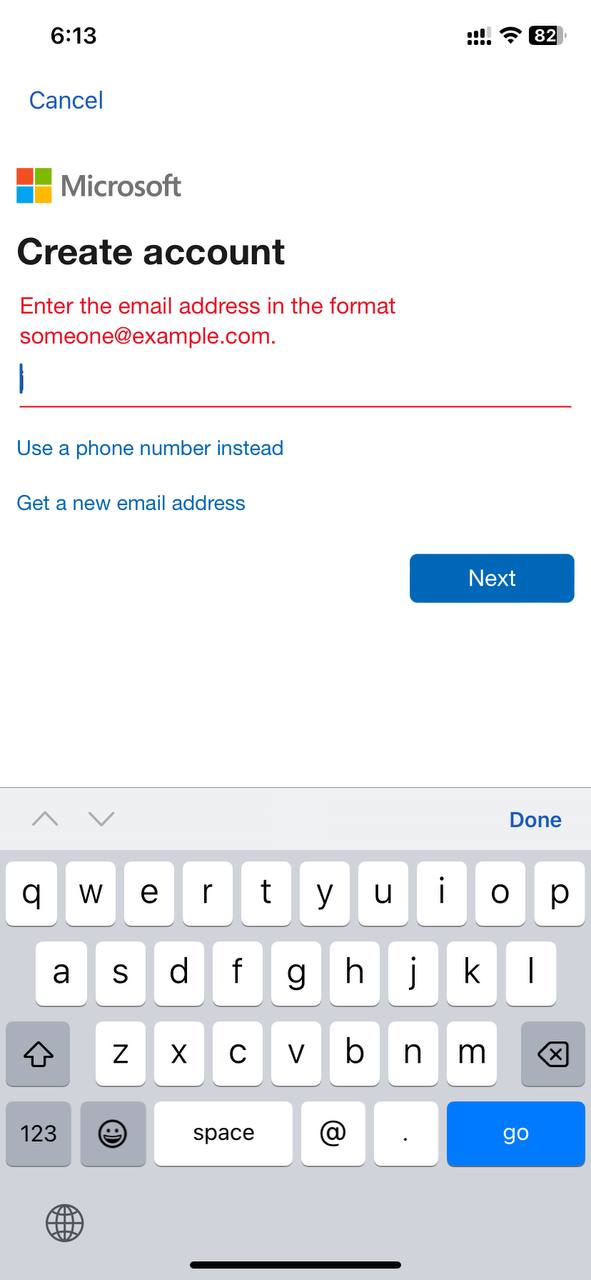
پس از وارد کردن ایمیل، پسورد مناسب خود را تایپ کنید.
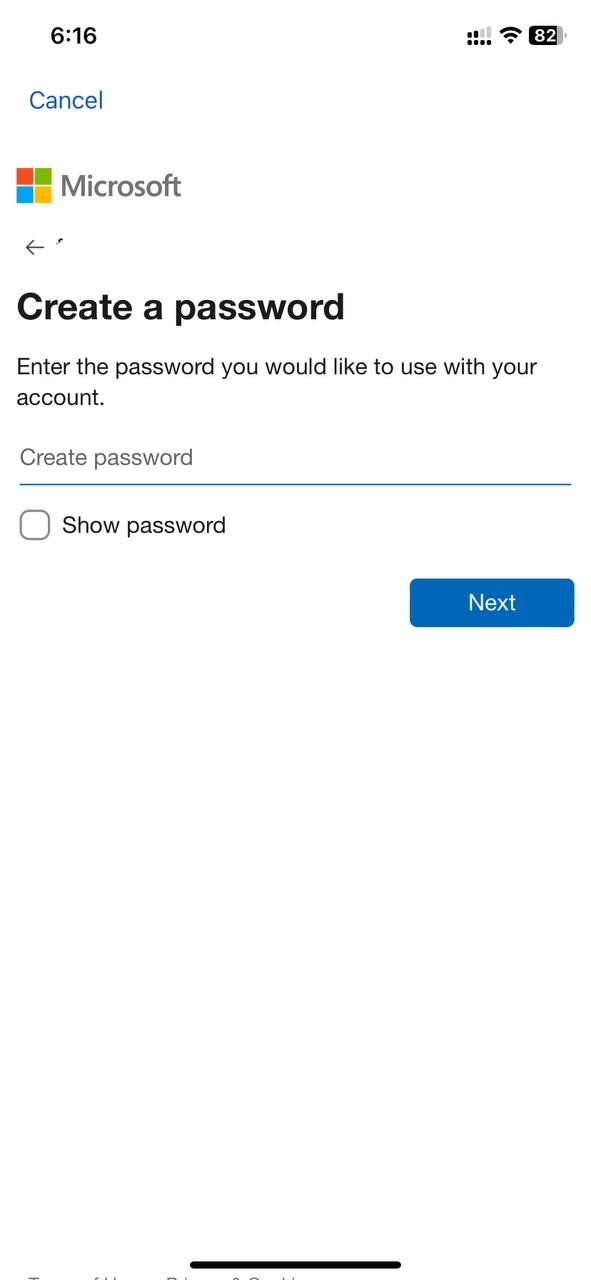
در مرحلهٔ بعد کد تاییدی که به ایمیل شما ارسال شده را وارد کرده و مراحل ساخت اکانت خود را به پایان برسانید. در نهایت با در دست داشتن آدرس ایمیل و رمز خود میتوانید وارد حساب مایکروسافتتان شوید.
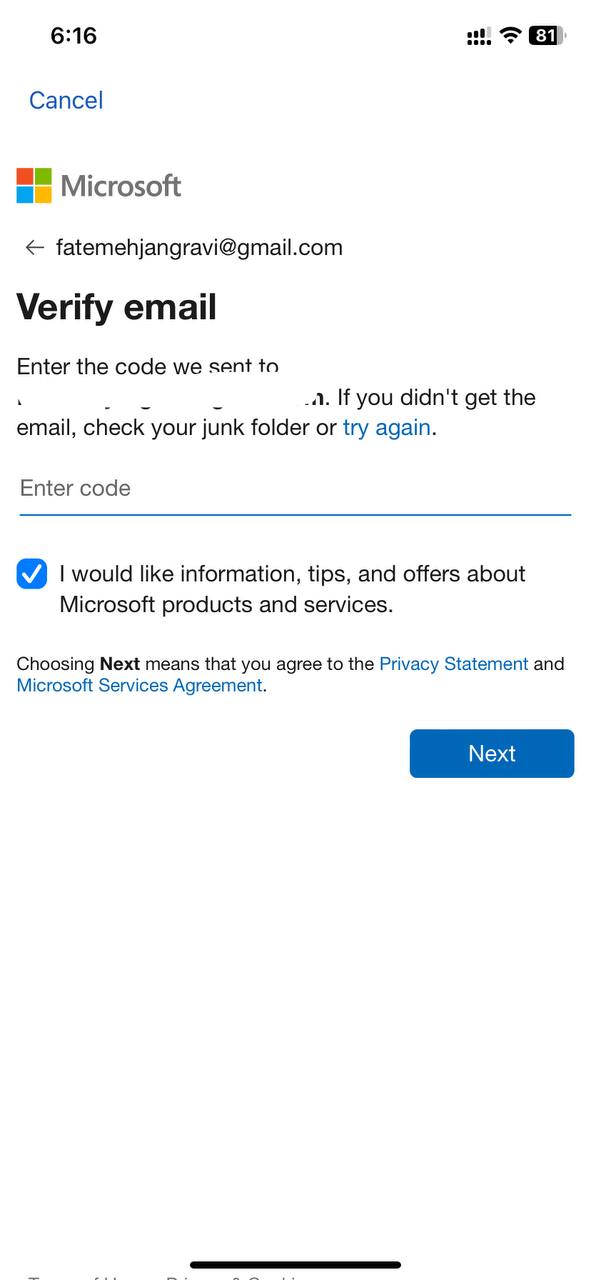
آموزش تایپ با ورد گوشی آیفون
اگرچه کار با ورد در گوشی آیفون تفاوتهای جزئی با نسخهٔ اندروید دارد، اما با طی کردن مراحل آموزش ورد با گوشی آیفون در این مقاله میتوانید به راحتی از آن استفاده کنید.
در ادامه این موضوع را بیشتر پیگیری خواهیم کرد.
قالب مناسب خود را انتخاب کنید
با ورود به صفحه اصلی ورد شما قالبهای آمادهای را مشاهده میکنید که به منظور ایجاد انواع مطالب از قبل طراحی شدهاند و در اختیار شما قرار دارند. انتخاب از میان این قالبها به شما کمک میکند از طراحیهای جذاب موجود متناسب با هدف خود استفاده کنید و طبق آن قالب، نوشتههای خود را وارد کنید. در غیر این صورت با لمس صفحهٔ blank document وارد صفحهٔ جدیدی برای ورود اطلاعات خود خواهید شد.
پیشنهاد مطالعه: آموزش خلاصه ورد به زبان ساده
ابزارهای نوار بالایی نرم افزار ورد در آیفون را به کار ببرید
در بالای صفحهٔ ورد آیکنهایی را مشاهده میکنید که هر کدام کاربرد خاص خود را دارند:
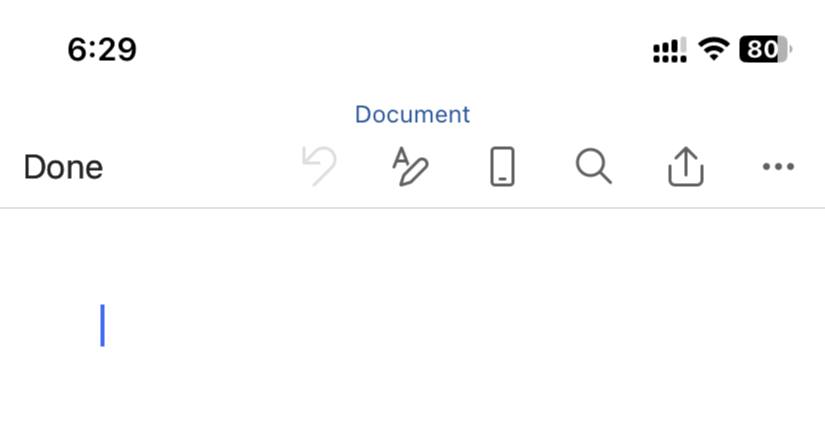
- تغییر استایل نوشتار:
بالا سمت چپ اولین آیکن با نشانهٔ یک قلم و حرف A وجود دارد که شما با لمس این آیکن میتوانید استایل نوشتار خود، فونت، سایز و غیره را تغییر دهید. در این صفحه با لمس دکمهٔ home شما قادر خواهید بود به قابلیتهای دیگر ورد از جمله نحوهٔ نمایش، اضافه کردن عکس، طراحی و دیگر موارد نیز دسترسی داشته باشید.
- نمایش موبایل:
با لمس آیکن دوم که شبیه به یک تلفن همراه است، میتوانید نحوهٔ نمایش ورد را از حالت لیاوت پرینت به لیاوت نمایش موبایل تغییر دهید.
- سرچ کلمات:
درمواردی که به دنبال یافتن کلمه یا عبارت خاصی در متن تایپ شدهٔ خود هستید میتوانید با لمس آیکن ذرهبین و نوشتن متن مورد نظر آن را در فایل ورد خود پیدا کنید.
- ذخیره فایل:
اولین آیکن از بالا سمت راست برای ذخیرهٔ فایل ورد شماست. زمانی که تایپ محتوای مد نظر را به اتمام رساندید و میخواهید اطلاعات خود و یا تغییراتی که ایجاد کردهاید را ذخیره کنید، آیکن ابتدایی را لمس کرده، نام فایل را تغییر داده و سپس با لمس دکمهٔ save تغییرات ایجاد شده را در فایل ورد ذخیره کنید. همچنین میتوانید با لمس دکمهٔ Send a copy فایل ورد خود را به اشتراک بگذارید، به عنوان پیدیاف آن را ذخیره کنید و یا در قسمت فایلهای تلفن همراه خود ذخیره کنید. علاوه بر این آیکن، با لمس سه نقطه در بالا گوشهٔ سمت راست نیز به قابلیتهای بیشتری از برنامه ورد فارسی برای آیفون دسترسی خواهید داشت.
پیشنهاد مطالعه: آموزش هدینگ در ورد برای پایان نامه
از ابزارهای نوار پایینی نرم افزار ورد در آیفون استفاده کنید
ابزارهای نوار پایینی که اغلب بالای کیبورد قرار میگیرند، شامل تمام ابزارهای مورد استفاده در خصوص تغییر فونت، چینش، رنگ و استایل، هایلایت، افزودن عکس، رسم جدول و غیره میباشند. با دسترسی سریع و آسانی که این نوار ابزار دارد، به راحتی میتوانید در هنگام تایپ و استفاده از ورد در گوشی آیفون خود تغییرات و تنظیمات دلخواه خود را در متن ایجاد کنید.
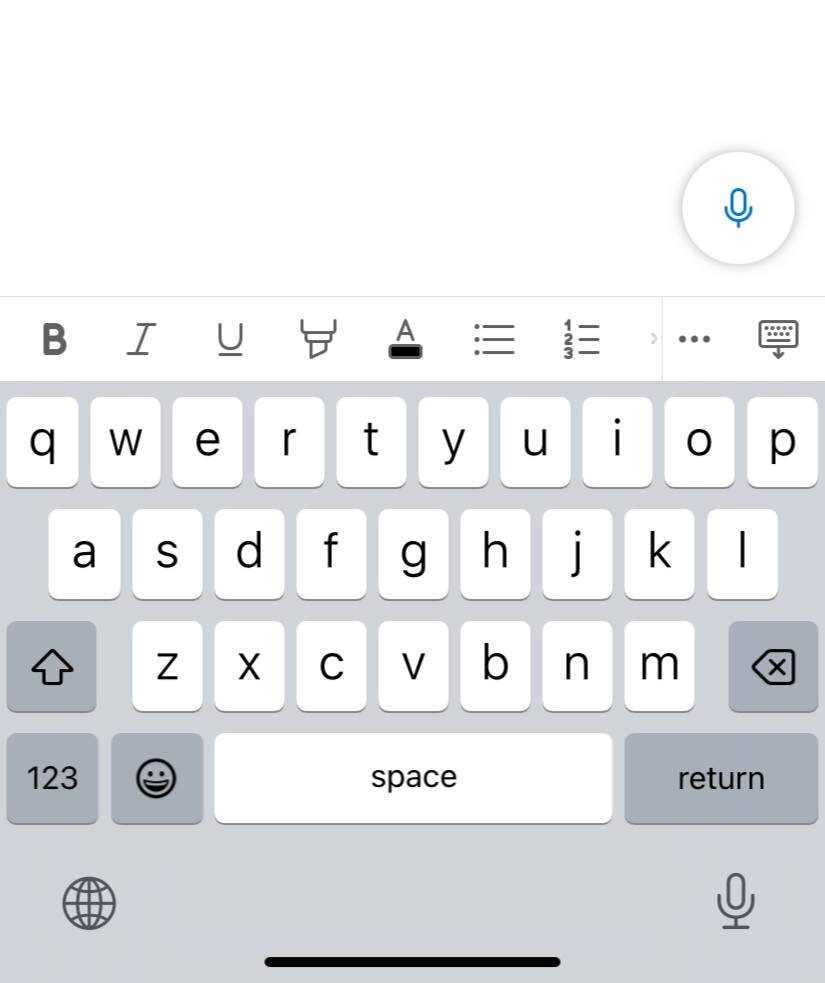
تبدیل گفتار به نوشتار
در کنار نوار پایینی که در قسمت قبل به آن اشاره شد، گوشهٔ سمت راست آیکون میکروفون وجود دارد که با کمک آن در نسخه گوشی ورد میتوانید سریعتر تایپ کنید. به این صورت که آیکن میکروفون را لمس کرده، مطالب مورد نظر خود را بلند و شمرده میگویید تا بهصورت اتوماتیک به نوشته در ورد تبدیل شود. متاسفانه این قابلیت در حال حاضر فقط برای برخی از زبانها دردسترس است و زبان فارسی جزو زبانهایی است که فعلا در این لیست قرار ندارد. اما اگر قصد تایپ و نوشتن متنی به زبان انگلیسی و برخی زبانهای دیگر دارید، میتوانید از این قابلیت برای تسریع سرعت تایپ خود استفاده کنید.
سخن پایانی
با افزایش قابلیتهای گوشیهای هوشمند اندرویدی و آیفون و تمایل افراد به استفادهٔ بیشتر از آنها برای انجام کارهای روزمره از جمله تایپ کردن و دخیرهسازی یادداشتها بیشتر میشود. یکی از نرمافزارهای پرکاربرد برای این کار مایکروسافت ورد میباشد که اکنون در گوشیهای هوشمند دردسترس است و با دریافت آموزش کار تایپیست با گوشی میتوانید بر آن تسلط پیدا کرده و برای انجام سریعتر کارهای تایپی خود از آن استفاده کنید. در این مقاله به طور کلی به مراحل استفاده از ورد و آموزش ورد با گوشی آیفون به طور اختصاصی پرداختیم؛ چرا که آموزش ورد با گوشی آیفون در سطح اینترنت و به خصوص محتواهای آموزشی به زبان فارسی از کیفیت مطلوبی برخوردار نیستند.
امیدواریم با راهنماییهای بالا توانسته باشید از قابلیتهای کاربردی ورد در آیفون به خوبی استفاده کنید. برای دریافت آموزشهای جامع در خصوص استفاده از برنامههای مایکروسافت آفیس میتوانید از آموزشهای ورد و آموزش ورد در گوشی در وبسایت مکتبخونه استفاده کنید.